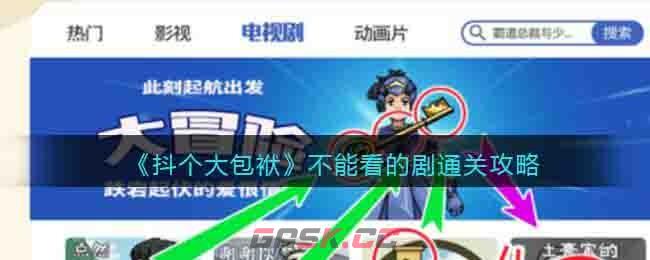随着科技的不断发展,人脸识别技术已经逐渐融入我们的日常生活和工作中。钉钉也提供了人脸识别功能,为用户提供了更为便捷和安全的登录方式。那么,钉钉怎么录入人脸识别呢?下面小编就来为大家详细介绍一下。

1、打开手机中的钉钉软件进入后,在底部点击“工作台”这一项进行切换,再在页面里找到“考勤打卡”,并在上面点击打开。
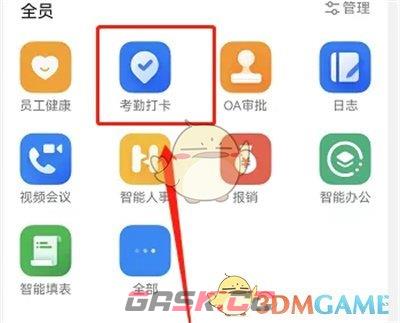
2、接着在考勤页面里点击右下方的“设置”进入,再在设置页面中点击“我的设置”这一项进行切换。
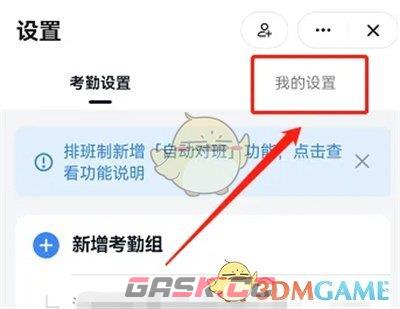
3、页面跳转进入后会看到有一个“人脸管理”,在上面点击选择。
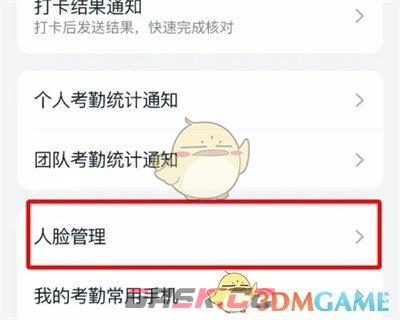
4、接下来进入到人脸管理页面后,在底部点击“录入人脸”的按钮。

5、最后进入到人脸录入页面后,再根据提示去进行人脸识别即可。

以上就是小编带来的钉钉怎么录入人脸?钉钉录入人脸教程,更多相关资讯教程,请关注Gask游戏攻略。